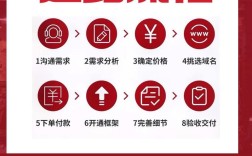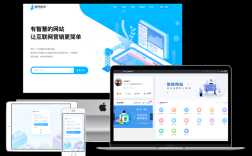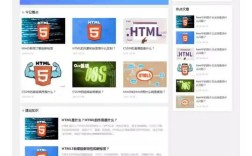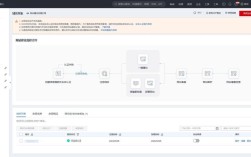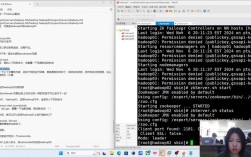使用Photoshop(PS)进行界面设计是许多设计师的入门选择,它凭借强大的图像编辑功能和灵活的图层系统,能够满足从低保真原型到高保真视觉稿的设计需求,以下是详细的操作步骤和注意事项,帮助你掌握用PS做界面设计的方法。
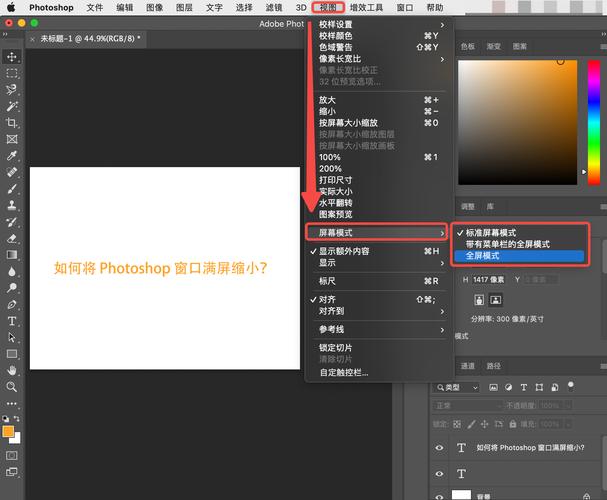
明确设计目标和需求是关键,在开始设计前,需与产品经理或客户沟通清楚界面的功能模块、目标用户和风格调性(如科技感、简约风等),若设计电商APP首页,需突出商品展示、搜索和导航功能,并选择明亮的色彩和清晰的排版,收集参考案例,分析优秀界面的布局、色彩搭配和交互细节,为设计提供灵感。
创建画布和设置网格,打开PS后,点击“文件”-“新建”,根据设计平台的尺寸设置画布,如手机界面常用1080px×1920px(iPhone X尺寸),网页界面常用1920px×1080px,为确保界面元素对齐,需设置网格和参考线:点击“视图”-“新建参考线网格”,设置网格间距(如手机界面可设置为10px),并开启“对齐”功能,让元素自动吸附到网格上,保证界面规整。
进行低保真原型设计,低保真原型主要关注布局和结构,无需过多细节,使用矩形工具(U)绘制界面的主要模块,如顶部导航栏、内容区域和底部标签栏,通过不同颜色区分模块功能,文字工具(T)可添加占位符文本,如“首页”“我的”等,字号和颜色暂时保持统一,此阶段建议使用图层组管理不同模块,如“导航栏”“内容区”,方便后期修改。
进入高保真视觉设计阶段,需逐步细化界面元素,首先是色彩搭配,根据需求确定主色、辅助色和中性色,例如金融类APP常用蓝色(信任感)搭配灰色(专业感),可通过“颜色”面板调整色值,并创建色板统一管理,其次是字体选择,界面字体需清晰易读,标题可使用思源黑体Bold(字号24-28px),正文使用思源黑体Regular(字号14-16px),避免使用超过两种字体,接着是图标和图片处理,图标可使用PS的形状工具绘制,或从图标库(如iconfont)导入后进行样式统一(如线条粗细、圆角);图片需通过“图像”-“调整”优化亮度、对比度,并使用图层蒙版边缘处理,确保与界面融合。

细节优化是提升设计质感的重要环节,为按钮、卡片等元素添加图层样式(如投影、内阴影),增加立体感;使用钢笔工具(P)绘制不规则形状(如渐变背景、装饰元素),让界面更生动;检查各元素的间距和对齐,确保视觉平衡,完成后,可使用PS的“切片工具”将界面切分为独立图片,或导出为标注文件(如通过“导出”-“存储为Web所用格式”设置PNG-24格式,保留透明背景),供开发人员使用。
注意设计规范和协作,不同平台的界面需遵循各自设计规范,如iOS界面遵循苹果《人机界面指南》,Android界面遵循谷歌《Material Design规范》;设计过程中需保持文件命名清晰(如“首页_顶部导航栏.psd”),方便团队协作;定期保存文件,避免因意外操作导致数据丢失。
相关问答FAQs
-
Q:PS做界面设计时,如何保证设计稿与实际开发效果一致?
A:严格遵循设计规范(如iOS、Android规范),确保字体、间距、颜色等参数符合平台要求;使用PS的“智能对象”管理图标和图片,避免缩放失真;与开发人员沟通,提供标注文件(如尺寸、间距、颜色值)和切图资源,确保还原度。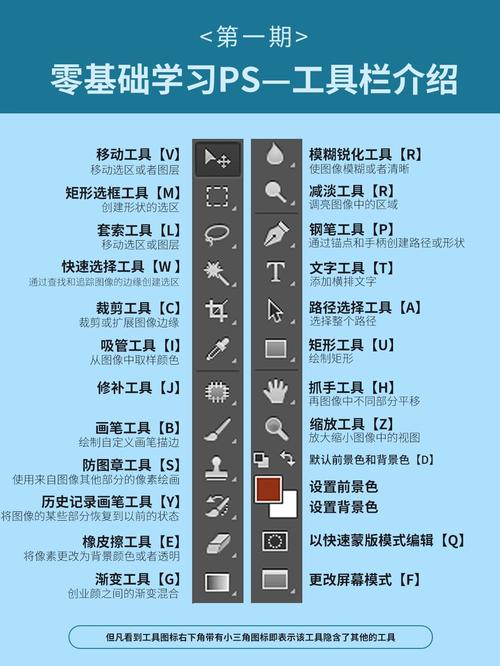 (图片来源网络,侵删)
(图片来源网络,侵删) -
Q:PS做界面设计有哪些实用插件可以提高效率?
A:推荐使用“GuideGuide”插件快速创建参考线网格;“Layer Styles”插件一键应用常用图层样式(如投影、圆角);“Avocode”或“Zeplin”插件可直接将PSD文件转换为标注和切图,方便开发对接;“Fontself Maker”插件可自定义字体生成,丰富界面文字效果。